감독자의 Tanzu Kubernetes Grid를 Tanzu Mission Control과 통합할 수 있습니다. 이렇게 하면 TMC 웹 인터페이스를 사용하여 TKG 서비스 클러스터를 관리할 수 있습니다.
Tanzu Mission Control에서 TKG 서비스 클러스터 사용
Tanzu Mission Control 및 Tanzu Application Platform에서
TKG 서비스 클러스터를 사용하기 위한 일반적인 워크플로는 다음과 같습니다.
| 단계 | 작업 |
|---|---|
| 1 | TKG 워크로드 클러스터 프로비저닝 TKG 서비스 클러스터 프로비저닝 항목을 참조하십시오. |
| 2 | TMC에 감독자 등록 Tanzu Mission Control에 감독자 등록 항목을 참조하십시오. |
| 3 | TMC에 TKG 워크로드 클러스터 연결 Tanzu Kubernetes 클러스터 수명 주기 관리를 참조하십시오. |
| 4 | Tanzu Application Platform 설치 Tanzu Application Platform 설명서를 참조하십시오. |
Tanzu Mission Control에 감독자 등록
감독자는 Tanzu Mission Control 전용 vSphere 네임스페이스와 함께 제공됩니다. 감독자를 Tanzu Mission Control에 등록하려면 vSphere 네임스페이스에 TMC 에이전트를 설치하고 TMC를 사용하여 등록 프로세스를 완료합니다.
이 절차를 완료하면
감독자에 TMC 에이전트가 설치됩니다. 이 절차를 수행하려면 vSphere Client와 TMC 웹 인터페이스를 동시에 사용해야 합니다.
- kubectl용 vSphere 플러그인을 사용하여 감독자로 인증합니다.
kubectl vsphere login --server=IP-ADDRESS --vsphere-username USERNAME
- 컨텍스트를 감독자로 전환합니다. 예:
kubectl config use-context 10.199.95.59
- 다음 명령을 실행하여 네임스페이스를 나열합니다.
kubectl get ns
- TMC에 대한 vSphere 네임스페이스의 이름은
svc-tmc-cXX(여기서 XX는 숫자임)입니다. 이것이 존재하고 활성 상태인지 확인합니다. - Tanzu Mission Control 웹 인터페이스에 로그인합니다.
- Tanzu Mission Control에 감독자를 등록합니다. Tanzu Mission Control에 관리 클러스터 등록을 참조하십시오.
- Tanzu Mission Control 웹 인터페이스를 사용하여 감독자에 대한 등록 URL( 페이지에서 사용 가능)을 복사합니다.
- 필요한 경우 Tanzu Mission Control에 필요한 포트에 대해 감독자에서 방화벽 포트를 엽니다(일반적으로
443). 클러스터 에이전트 확장에 의한 아웃바운드 연결을 참조하십시오. - vSphere Client를 사용하여 vSphere IaaS control plane 환경에 로그인합니다.
- 워크로드 관리 및 대상 감독자를 선택합니다.
- 구성을 선택하고 을 선택합니다.
- 등록 URL 필드에 등록 URL을 붙여넣습니다.
- 등록을 클릭합니다.
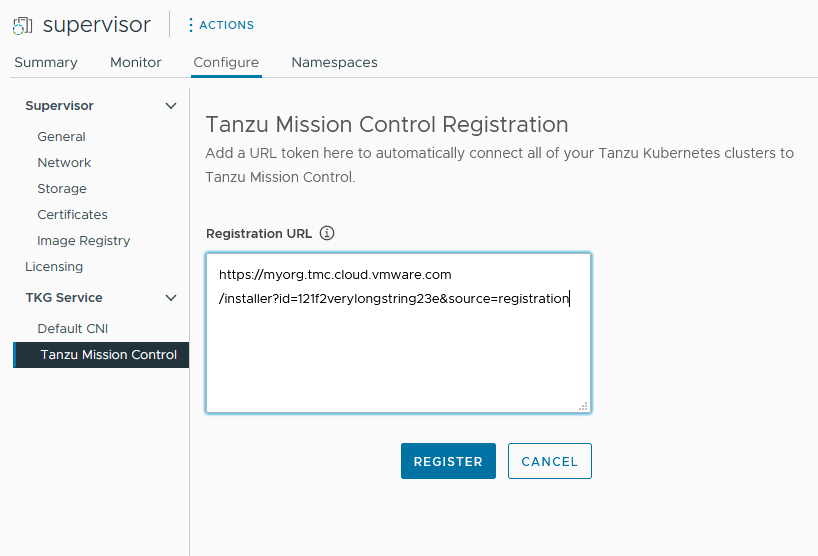
감독자가 TMC에 등록되면 TMC 웹 인터페이스를 사용하여 TKG 클러스터를 프로비저닝하고 관리합니다. 자세한 내용은 Tanzu Mission Control 설명서를 참조하십시오.
감독자에서 Tanzu Mission Control 에이전트 제거
감독자에서 Tanzu Mission Control 에이전트를 제거하려면 vSphere with Tanzu의 감독자 클러스터에서 클러스터 에이전트를 수동으로 제거를 참조하십시오.